cad截图命令是什么 CAD截图命令的使用步骤
cad截图命令是什么,CAD(计算机辅助设计)是一种广泛应用于建筑、机械等领域的设计工具,它可以提高设计效率、减少错误,在CAD软件中,截图是一项常用的操作,它可以将设计的图形保存为静态图片,方便用户进行展示和分享。CAD截图命令是一种快捷的操作方式,使用户能够轻松地完成截图任务。使用CAD截图命令的步骤简单明了,只需按照一定的顺序执行一系列操作即可完成截图任务。在本文中我们将详细介绍CAD截图命令的使用步骤,帮助读者更好地掌握这一技巧,提高设计效率。
步骤如下:
1.用AutoCAD软件打开待截图的CAD图纸:首先我们在装有AutoCAD软件的电脑上,打开需要截图的CAD图纸。

2.鼠标选择需要截图的区域:按鼠标左键不放,在CAD图纸上选取需要截图的区域。放开鼠标左键,再点击一次鼠标左键对所选截图区域进行确认。如图红框区域为待截图区域。

3.在AutoCad软件输入命令“JPGOUT”:选择好需要截图的区域后,在软件左下角命令栏内输入命令“JPGOUT”按回车键确定。

4.选择截图保存在电脑中的位置:在弹出的“创建光栅文件”菜单左侧选择截图保存在电脑中的位置,本例中选择“桌面”为保存位置。如图红框区域内,点击即可。

5.确定截图保存使用的名字:为了查找和记忆方便,我们可以给截图取个容易记的名字,在”创建光栅文件“菜单如图红框区域内输入就可以了。
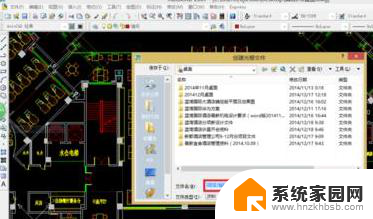
6.保存截图:输入完截图的名字,按”保存“将截图保存到选定的位置。至此,截图工作完毕。

7.检查截图:在保存位置找到截图,打开检查一下截图是否满足需要,如果质量不符要求,请按1-6的步骤进行重新截图。

8.希望能够帮到你

以上是如何使用cad截图命令的全部内容,如果您遇到相同的问题,请参考本文所述的步骤进行修复,希望这篇文章能够帮到您。
cad截图命令是什么 CAD截图命令的使用步骤相关教程
- cad绘图命令栏怎么调出来 CAD命令栏不见了怎么找回
- cad怎么设置命令行窗口 CAD命令行窗口怎么显示
- cad打开命令框 如何打开CAD输入命令对话框
- cad不显示命令栏 CAD软件命令栏不见了怎么恢复
- cad如何输入命令 CAD软件如何打开输入命令对话框
- windows创建组的命令是什么 Windows 使用命令行创建配置用户组
- 圆形阵列cad快捷键 CAD圆周阵列命令怎么使用
- 打开画图的命令是 如何通过cmd命令打开画图工具
- cad2007正交快捷键命令 CAD如何修改切换到正交命令
- cad怎么设置快捷键命令 AUTOCAD中如何自定义快捷命令
- 电视设置没有无线连接怎么办 电视连不上WiFi怎么处理
- 小米连接蓝牙耳机 小米蓝牙耳机如何与手机配对连接
- 首行缩进字符怎么设置 Word如何设置首行缩进
- 电脑上的文件怎么传到ipad上 通过何种途径将电脑文件传入iPad
- 手机外屏有裂缝可以修复吗 手机屏幕破裂15分钟修复方法
- 电脑右下角没有wifi显示,如何连接 电脑任务栏无线网络连接图标不见了怎么处理
电脑教程推荐
- 1 电脑上的文件怎么传到ipad上 通过何种途径将电脑文件传入iPad
- 2 钉钉在电脑上怎么设置自动登录 钉钉电脑版开机自动登录设置方法
- 3 怎样设置手机锁屏时间 手机自动锁屏时间设置方法
- 4 windows defender删除文件恢复 被Windows Defender删除的文件怎么找回
- 5 微信怎么语音没有声音 微信语音播放无声音怎么恢复
- 6 dwm.exe系统错误 dwm.exe进程是什么作用
- 7 键盘上字母打不出来 键盘按键失灵怎么解决
- 8 微信怎么把字变大 电脑微信如何设置字体大小
- 9 华为怎么取消锁屏杂志 华为手机杂志锁屏如何关闭
- 10 电脑怎么设置日历显示节假日 电脑设置农历显示方法